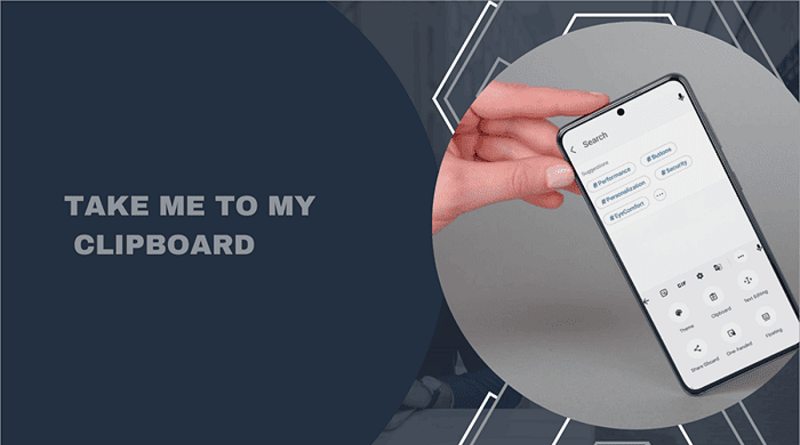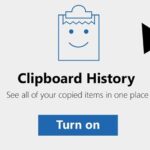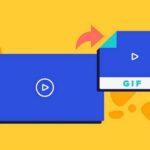نحوه دسترسی به کلیپ بورد در دستگاههای اندروید
کلیپبورد جایی است که دستگاه اندروید شما موارد کپیشده اخیر را ذخیره میکند. این به شما امکان میدهد متن، عکس، فایل و موارد دیگر را به راحتی کپی و پیست کنید. اما کلیپبورد همیشه در گوشیهای اندروید به راحتی قابل دسترسی نبوده است – پس کلیپبورد در اندروید کجاست؟
در این مقاله، نحوه دسترسی به کلیپبورد در گوشی اندروید و اینکه کدام برنامههای شخص ثالث به شما در مدیریت کلیپبورد برای بهترین تجربه کمک میکنند را به اشتراک خواهیم گذاشت.
نحوه دسترسی به تاریخچه کلیپ بورد در اندروید
کلیپبورد یکی از ویژگیهای بسیاری از سیستم عاملها از جمله اندروید، ویندوز و مک است، اما در حالی که سیستمهای دوم کنترل بیشتری بر کلیپبورد به شما میدهند، اندروید همیشه اینطور نبوده است.
اکثر دستگاههای اندروید فقط به شما امکان میدهند آخرین مورد کپی شده در کلیپبورد خود را ببینید و پیست کنید. با این حال، برخی از مدلهای جدیدتر اکنون به شما امکان دسترسی به کل تاریخچه کلیپبورد را میدهند – اگر اغلب چیزهایی (مانند میمها ) را برای دوستان خود کپی و پیست میکنید، یک ویژگی فوقالعاده مفید است.
متأسفانه، مشخص نیست کدام دستگاهها یا نسخههای اندروید این قابلیت کلیپبورد داخلی را دارند و کدامها ندارند، بنابراین برای فهمیدن این موضوع باید آن را روی دستگاه خود امتحان کنید. برخی از گوشیهای سامسونگ از جمله سامسونگ گلکسی S20 قابلیت مشاهده تاریخچه کلیپبورد اندروید را به صورت بومی دارند.
برای دسترسی به تاریخچه کلیپ بورد:
- به برنامهای بروید که قابلیت متن دارد، مانند پیامها ، ایمیل یا یادداشتها .
- انگشت خود را در فیلد متن، جایی که نوشته شده «پیام را وارد کنید» نگه دارید.
- روی کلیپبورد ضربه بزنید.
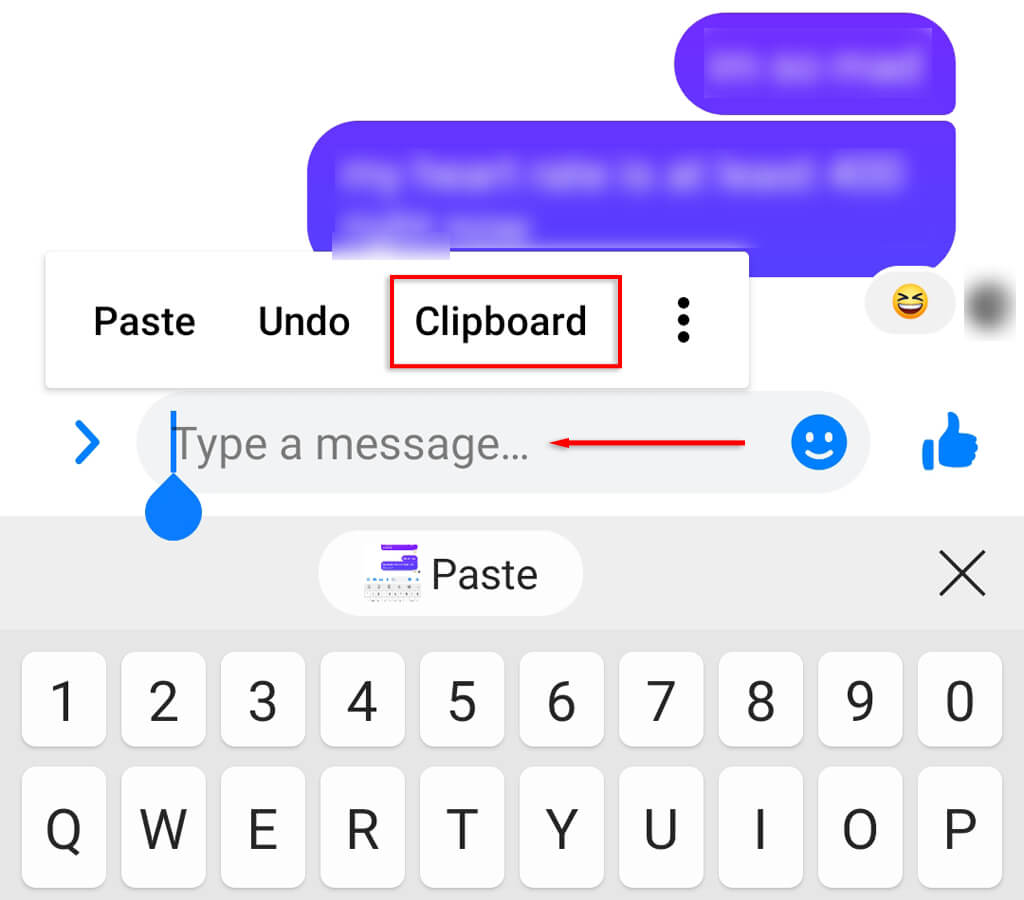
- برای پیدا کردن متن کپیشدهای که میخواهید پیست کنید، به پایین اسکرول کنید.
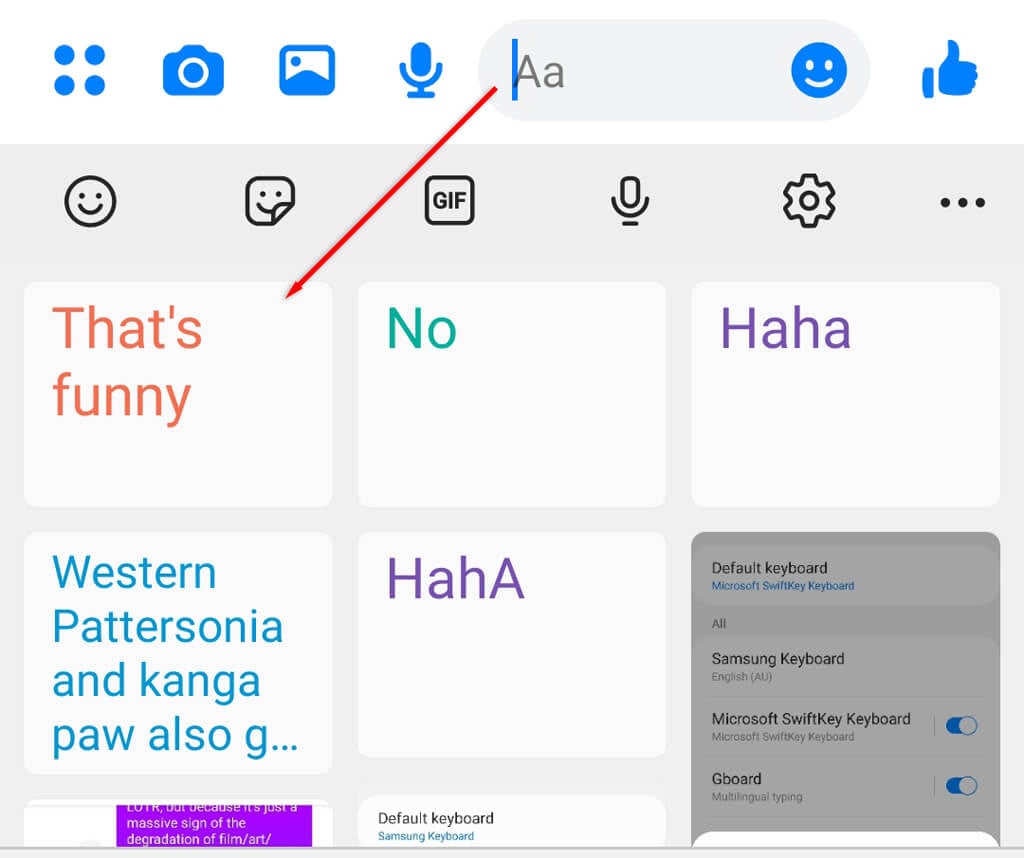
بیشتر بخوانید:
نحوه باز کردن کلیپ بورد(Clipboard) در ویندوز 11 و 10
نحوه کپی کردن متن از وب سایتی که اجازه کپی نمی دهد (9 روش)
نحوه دانلود فایل نصب Apk از گوگل پلی
برای دسترسی به تاریخچه کلیپ بورد از برنامههای شخص ثالث استفاده کنید
برنامههای مدیریت صفحهکلید و کلیپبورد شخص ثالث، قابلیتهای بیشتری نسبت به صفحهکلیدهای داخلی اندروید ارائه میدهند، از جمله امکان مشاهده و ویرایش کلیپبورد. در اینجا بهترین گزینههای موجود برای کلیپبورد آمده است:
جیبورد
جیبورد (Gboard) کیبورد رسمی گوگل است. این یکی از محبوبترین اپلیکیشنهای کیبورد شخص ثالث است و استفاده از آن بسیار آسان است. در واقع، بسیاری از مدلهای جدیدتر اندروید با کیبورد جیبورد از پیش نصب شده عرضه میشوند.
برای تنظیم و استفاده از برنامه Gboard اندروید:
- ابتدا باید مطمئن شوید که Gboard نصب شده و به عنوان صفحه کلید پیش فرض شما تنظیم شده است. اگر برای اولین بار از Gboard استفاده میکنید، باید Gboard را از فروشگاه Google Play دانلود و نصب کنید.
- سپس، تنظیمات > مدیریت عمومی را باز کنید.
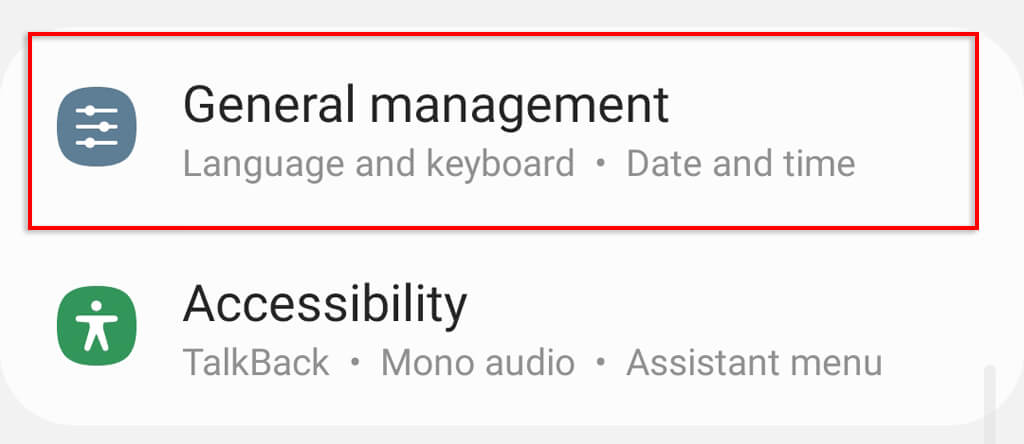
- روی فهرست صفحهکلید و پیشفرض ضربه بزنید.
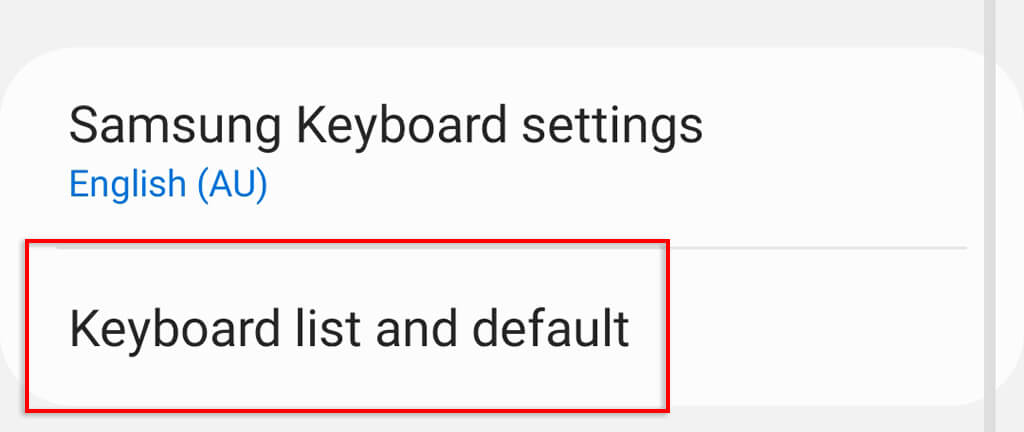
- Gboard را روشن کنید و سپس روی صفحهکلید پیشفرض (Default keyboard) ضربه بزنید.
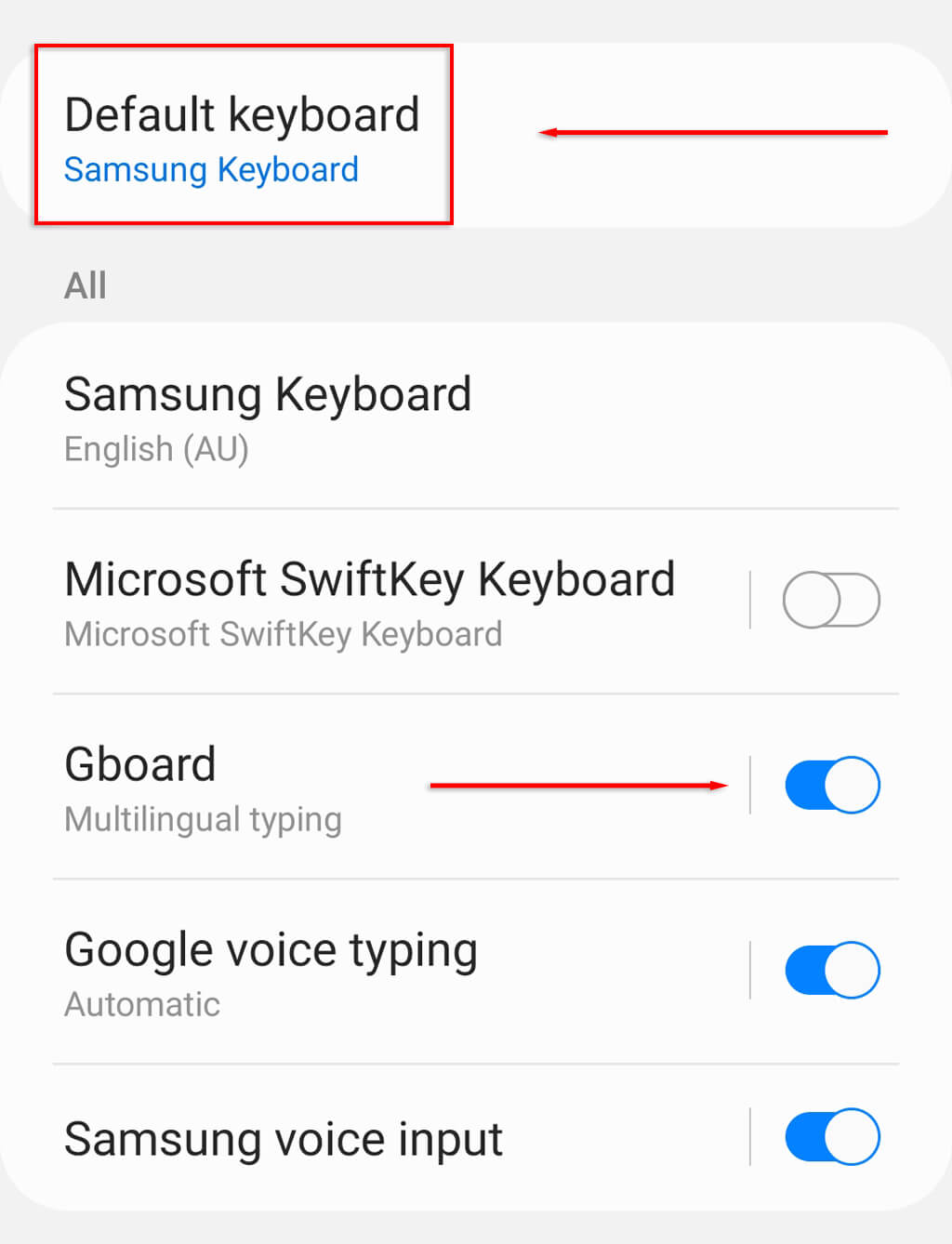
- جیبورد را انتخاب کنید.
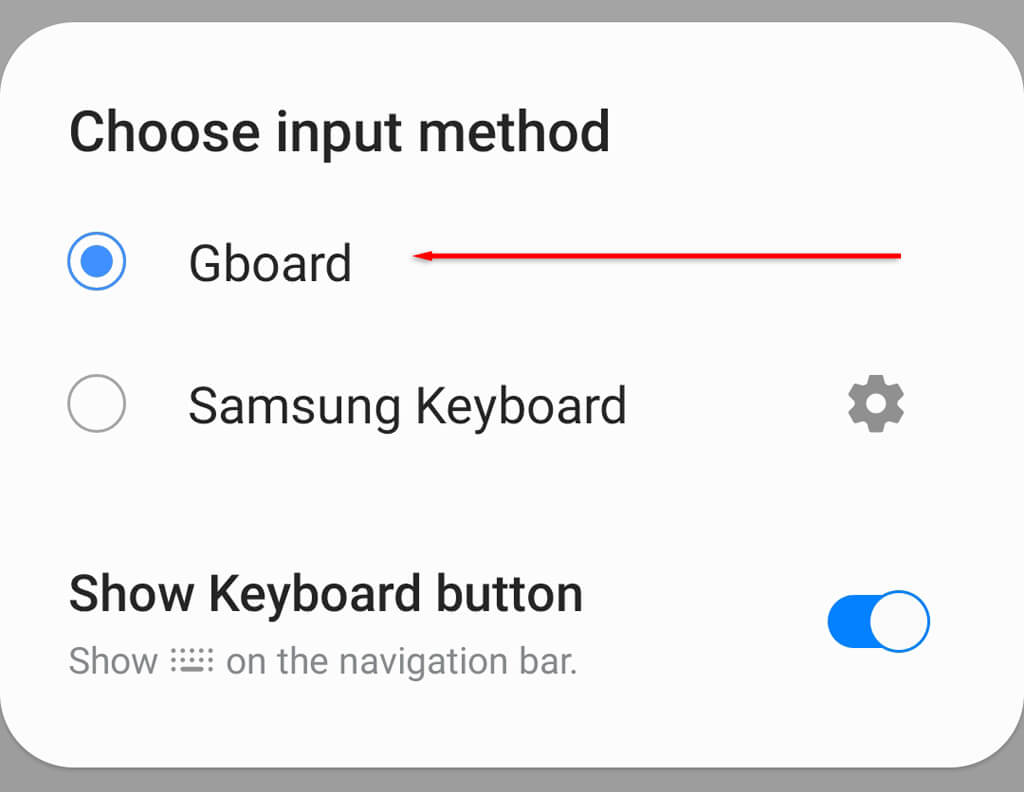
- برنامهای را که از صفحهکلید استفاده میکند باز کنید، سپس روی نماد کلیپبورد بالای حروف ضربه بزنید.
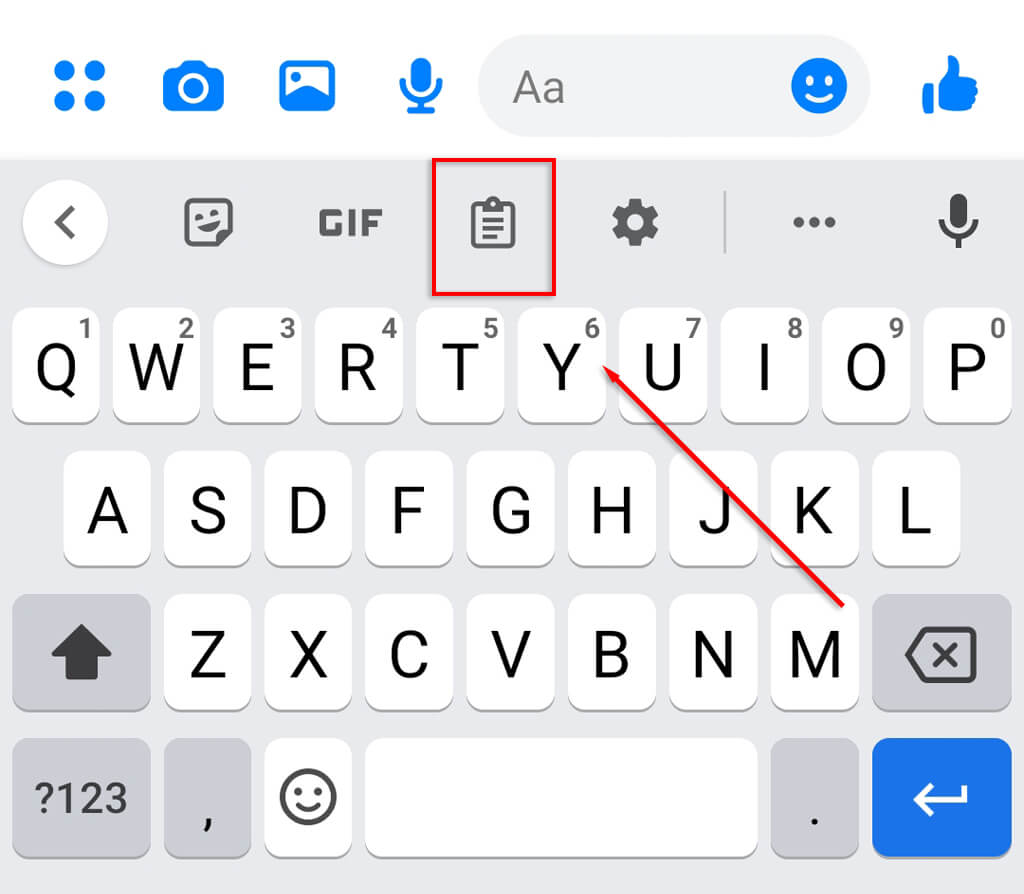
- روی روشن کردن کلیپبورد ضربه بزنید.
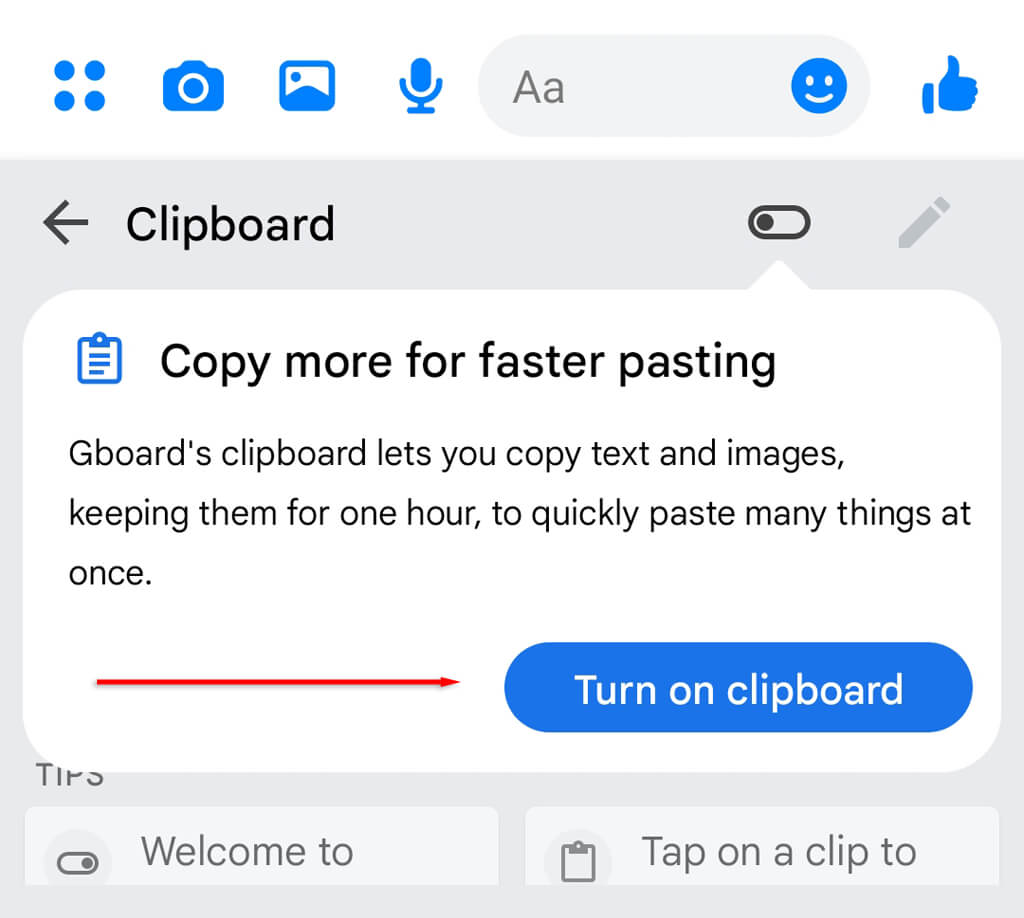
- حالا، هر زمان که یک آیتم را در کلیپبورد کپی کنید، در اینجا و در بخش Recent ظاهر میشود.
توجه: میتوانید با پین کردن موارد کلیپبورد، آنها را برای همیشه در کلیپبورد Gboard خود ذخیره کنید. برای پین کردن یک مورد، روی آن ضربه بزنید و نگه دارید و سپس پین کردن را فشار دهید.

جیبورد از طریق اپ استور اپل برای iOS در دسترس است ، بنابراین کاربران آیفون نیز میتوانند به تاریخچه کلیپبورد خود دسترسی داشته باشند.
سویفتکی
SwiftKey یک برنامه کیبورد است که توسط مایکروسافت توسعه داده شده است. همچنین به کاربران این امکان را میدهد که کنترل بیشتری بر کلیپبورد خود داشته باشند و به راحتی تاریخچه کلیپبورد خود را مشاهده کنند.
برای استفاده از SwiftKey:
- SwiftKey را از فروشگاه گوگل پلی دانلود و نصب کنید.
- با رفتن به تنظیمات > مدیریت عمومی > فهرست صفحهکلید و سپس پیشفرض، SwiftKey را به عنوان صفحهکلید پیشفرض خود تنظیم کنید .
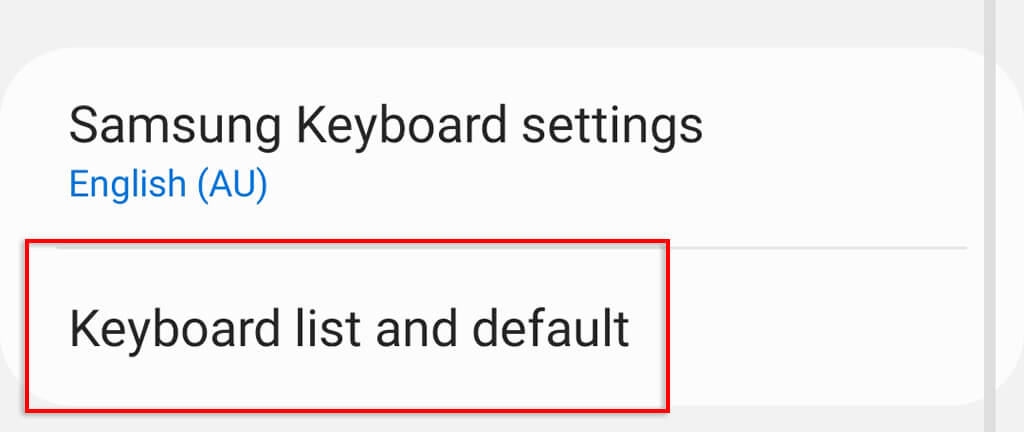
- SwiftKey را روشن کنید و سپس روی صفحه کلید پیشفرض (Default keyboard) ضربه بزنید.
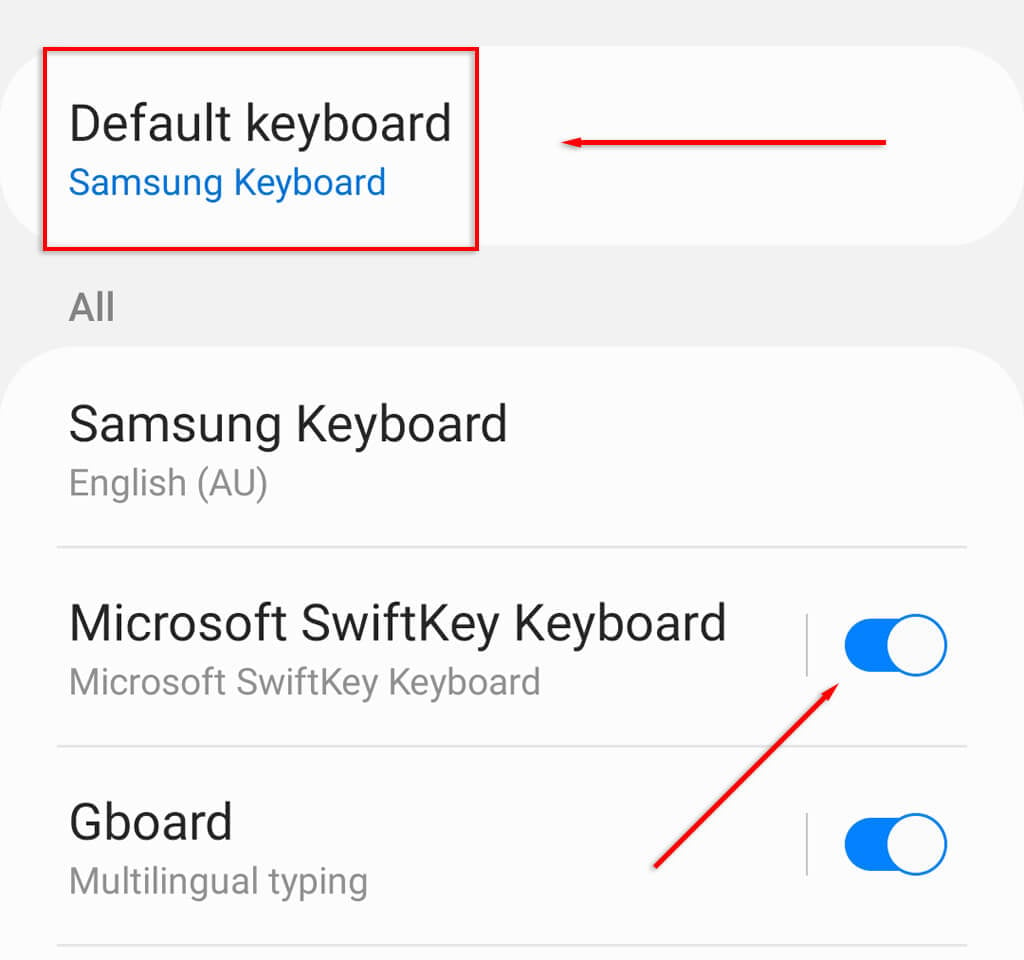
- سوئیفتکی را انتخاب کنید.
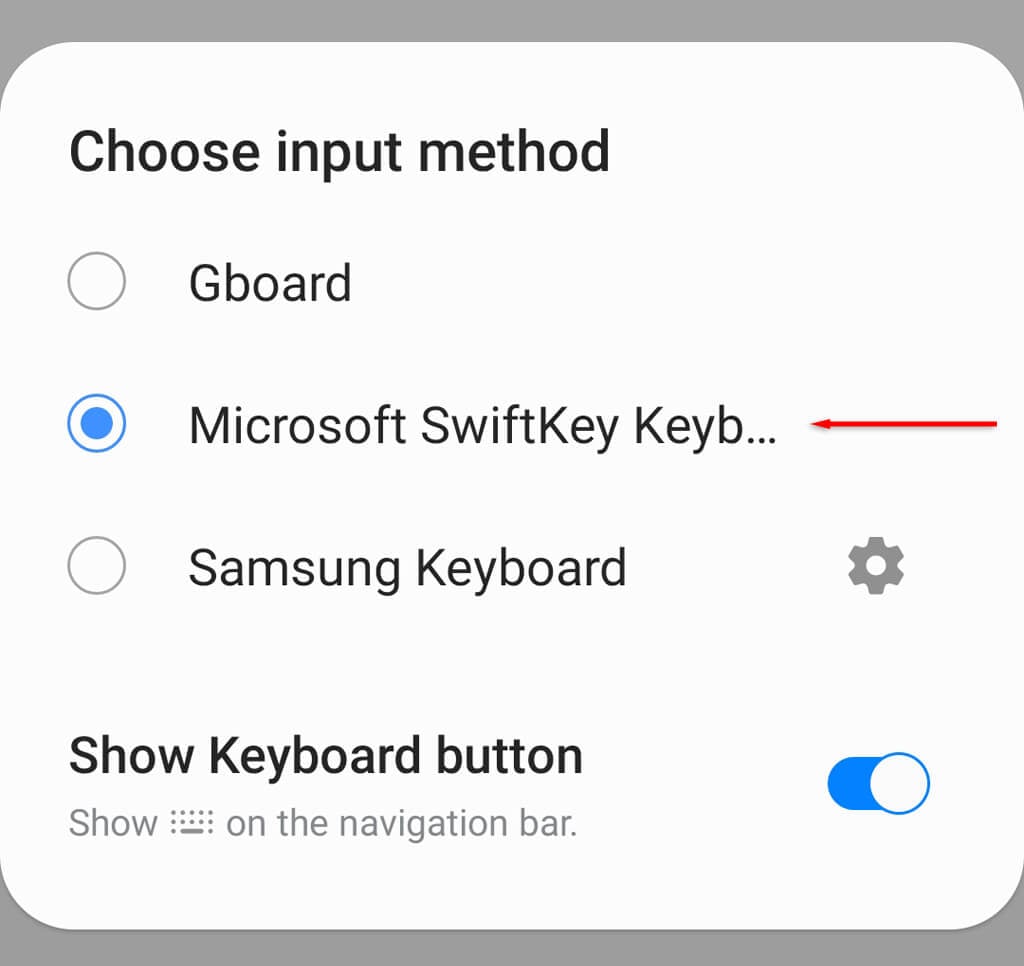
- اکنون باید SwiftKey فعال شده باشد، بنابراین برنامهای را که از متن استفاده میکند باز کنید.
- مواردی را که میخواهید در کلیپبورد خود داشته باشید کپی کنید، سپس نماد کلیپبورد را فشار دهید. موارد کپی شده شما در یک لیست ظاهر میشوند.
توجه: همانند Gboard، میتوانید با فشار دادن آیکون پین در کنار هر ورودی، آن را پین کنید. این قابلیت اضافه شده در کلیپبورد، تضمین میکند که موارد اخیر شما برای همیشه در کلیپبورد باقی بمانند.